Comment transférer des données de l'iPhone vers Android
Aug 15, 2025 • Déposé à: Solution de Transférer des Données •Des solutions éprouvées
Transferts de téléphones
- Transfert depuis Android
- 1. 6 applications de transfert Android
- 2. 10 outils de connecter Android à Mac
- 3. Transférer des messages Android à iPhone
- Transferts depuis iOS
- 1. Applications de transfert iPhone
- 2. Outils de transfert iPhone à PC
- 3. Façons de transférer des contacts iPhone
- 4. Transférer des données iPhone à iPhone
- 5. Transférer des photos iPhone à iPhone
- 6. Transférer des photos iPhone à clé USB
- 7. Transférer des contacts iPhone à Gmail
- Transfert depuis PC vers téléphone
- 1. Transférer de PC à iPhone
- 2. Transférer de Mac à iPhone
- 3. Transférer de PC à iPad
- 4. Transférer de PC à mobile


Prêt à changer votre ancien iPhone pour un smartphone Android ? Je suis sûr qu'il vous apportera une nouvelle expérience. Cependant, en faisant cela, vous devez faire face au problème : transférer des données de l'iPhone vers le téléphone Android. Depuis iOS sur iPhone et Android sur Android téléphone varient dans de nombreux aspects, il n'est pas facile de passer de l'iPhone à Android. Si c'est ce qui vous inquiète, vous êtes au bon endroit. Voici quelques tutoriels utiles qui peuvent vous aider à transférer vos contacts, SMS, photos, vidéos, musique, applications et calendriers de votre ancien iPhone vers votre nouvel appareil Android sans aucun problème.
Méthode 1. Transférer toutes les données de l'iPhone vers Android en 1 seul clic
La façon la plus simple de transférer des données de l'iPhone vers Android est d'utiliser l'outil de transfert intelligent iPhone vers Android, dr.fone - Migrer. Il vous permet de transférer facilement tous les contacts dans la mémoire du téléphone et le compte cloud, comme iCloud, Exchange et autres, les messages texte, vidéo, photos et musique de l'iPhone (iPhone 6S Plus/iPhone 6S inclus) vers Android téléphone ou tablette.

dr.fone - Migrer
1 seul clic pour transfert de téléphone à téléphone
- Transfére facilement photos, vidéos, calendriers, contacts, messages et musique d'Android vers iPhone/iPad..
- Il faut moins de 5 minutes pour terminer.
- Permet de transférer de HTC, Samsung, Nokia, Motorola et plus vers l'iPhone X/8/7/SE/6s (Plus)/6 Plus/5s/5c/5/4S/4/4/3GS qui fonctionnent iOS 12/11/10/9/8/7/6/5.
- Fonctionne parfaitement avec Apple, Samsung, HTC, LG, Sony, Google, HUAWEI, Motorola, ZTE, Nokia et autres smartphones et tablettes.
- Entièrement compatible avec les principaux fournisseurs comme ATT, Verizon, Sprint et T-Mobile.
- Entièrement compatible avec Windows 10 ou Mac 10.14
Comment transférer des données de l'iPhone vers Android
1. Transférer les contacts dans les comptes : Pour transférer des contacts dans Facebook, Twitter, Google et tous les comptes de votre iPhone vers un téléphone ou une tablette Android, vous devez vous connecter aux comptes de votre iPhone.
2. Sauvegarde et restauration : Votre téléphone ou tablette Android n'est pas dans votre main en ce moment ? Ne vous inquiétez pas. Il suffit de l'utiliser pour sauvegarder les données de votre iPhone sur votre ordinateur, puis de le restaurer sur votre téléphone ou tablette Android quand vous en avez besoin.
Étape 1. Exécutez l'outil de transfert de données iPhone vers Android
Lancez dr.fone - Migrer sur votre PC ou Mac Windows. Dans sa page d'accueil, choisissez l'option "Changer" et cliquez dessus.

Étape 2. Connectez votre iPhone et votre appareil Android à votre ordinateur avec des câbles USB
Connectez votre iPhone et votre appareil Android à l'ordinateur. Deux appareils seront bientôt détectés et affichés dans la fenêtre ci-dessous.

Étape 3. Démarrer le transfert de données de l'iPhone vers Android
Analysez les fichiers pris en charge pour vous assurer de ce que vous allez transférer. Cliquez sur "Démarrer le transfert". Si vous avez beaucoup de fichiers inutiles sur votre appareil Android, vous pouvez cocher "Effacer les données avant de copier".

Vous n'avez pas d'ordinateur à portée de main ? Il suffit d'essayer l'option Application Android de dr.fone - Migrer, qui vous permet de transférer directement des données de l'iPhone vers Android, et d'amener les données iCloud vers Android sans aucun problème.
Méthode 2. Transfert de données un par un de l'iPhone vers Android gratuitement
En plus de dr.fone - Migrer, il existe des moyens utiles qui vous permettent de transférer des fichiers de l'iPhone vers Android. C'est totalement gratuit, mais prenez votre temps.
- Partie 1. Transférer des applications de l'iPhone vers Android
- Partie 2. Transférer les contacts de l'iphone à l'android via iCloud
- Partie 3. Transférer des messages texte iPhone vers Android avec 2 applications Android
- Partie 4. Transférer des photos de l'iPhone vers Android
- Partie 5. Transférer la vidéo et la musique de l'iPhone vers Android
- Partie 6. Transférer les calendriers de l'iPhone vers Android
Partie 1. Transférer des applications de l'iPhone vers Android
Comme vous le savez, les applications sur iPhone sont au format .ipa, .pxl ou .deb, tandis que les applications Android sont des fichiers .apk. Ainsi, il est impossible d'installer directement des applications iPhone sur votre téléphone ou tablette Android, et encore moins de transférer des données d'application de l'iPhone vers Android. Cependant, de nombreuses applications iPhone ont leurs versions Android correspondantes, que vous pouvez télécharger à partir de Google Play Store.
Recherchez Google Play sur Internet, puis recherchez les applications que vous jouez sur votre iPhone. Ensuite, téléchargez et installez les applications sur votre téléphone ou tablette Android.
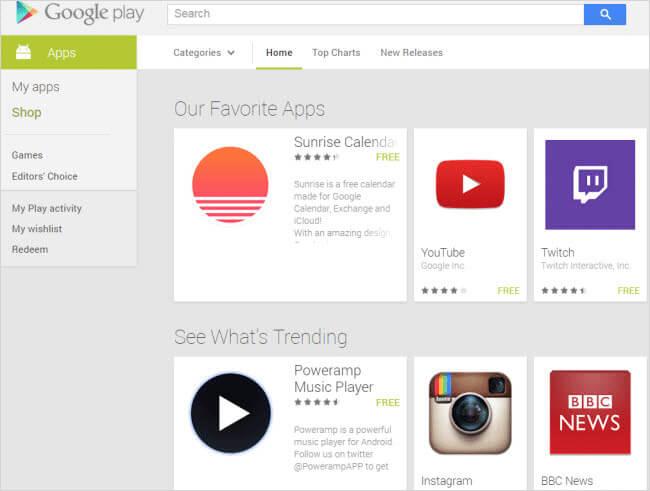
Partie 2. Transférer les contacts de l'iphone à l'android via iCloud
Lorsque vous passez de l'iPhone à Android, l'un des contenus les plus importants que vous souhaitez transférer est celui des contacts. Malheureusement, la carte SIM de l'iPhone est plus petite que celle du téléphone Android et les contacts de l'iPhone sont généralement enregistrés sur la carte mémoire du téléphone. Cela signifie qu'il n'est pas possible d'insérer simplement la carte SIM de l'iPhone sur un téléphone Android, ce qui fonctionne généralement dans les pays suivants transfert de contacts d'android vers android.
Ne vous inquiétez pas. Si vous aimez enregistrer des contacts iPhone sur des comptes, comme iCloud, Google, il est facile de transférer des contacts iPhone vers Android. Ici, je prends iCloud comme exemple.
Étape 1. Sur votre iPhone, naviguez jusqu'à Paramètres et sélectionnez iCloud.
Étape 2. Connectez-vous à votre compte iCloud et activez Contacts pour synchroniser les contacts entre iPhone et iCloud. Les calendriers peuvent également être cochés en même temps, puis synchronisés de iCloud à Android.
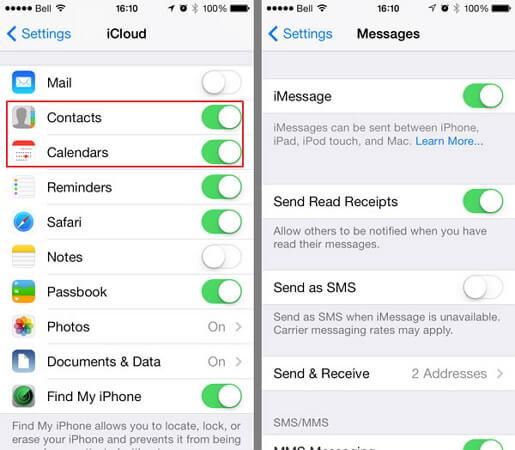
Étape 3. Ouvrir le navigateur et la page principale de iCloud. Ensuite, cliquez sur Contacts pour accéder au panneau de gestion des contacts. Cliquez Afficher le menu Actions et cliquez Exporter vCard…. Ensuite, les contacts dans iCloud seront enregistrés dans un fichier vCard sur l'ordinateur.
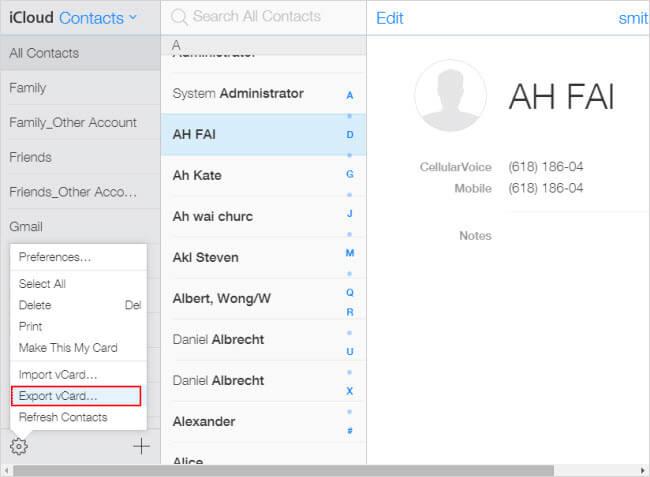
Étape 4. Branchez un câble USB pour connecter votre téléphone ou tablette Android à votre ordinateur. Quand il est reconnu, allez ouvrir la carte SD de votre téléphone Android. Coupez et collez le fichier vCard exporté dans le dossier de la carte SD.
Étape 5. Accédez à l'application Contacts de votre téléphone Android. Touchez l'icône de menu de gauche sur le bouton principal et vous obtenez la liste des menus. Tapez sur Importer/Exporteret sélectionnez Importation depuis le stockage usb. Ensuite, importez le fichier vCard sur votre téléphone Android.
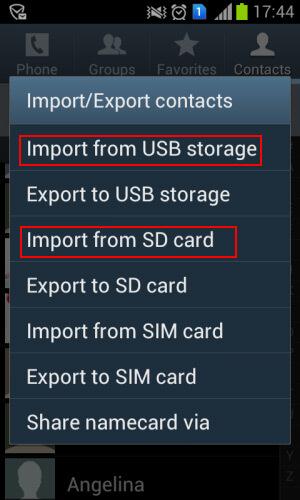
Partie 3. Transférer des messages texte iPhone vers Android avec 2 applications Android
Pour transférer des SMS iPhone vers Android, vous pouvez vous tourner vers deux applications Android pour obtenir de l'aide. Avec eux, vous pouvez extraire les SMS de l'iPhone à partir de la sauvegarde iTunes et les transférer vers le téléphone Android.
Étape 1. Ouvrez iTunes et connectez votre iPhone à l'ordinateur via un câble USB. Dans le panneau de configuration de votre iPhone, cliquez sur Sauvegarder maintenant pour sauvegarder votre iPhone sur l'ordinateur.
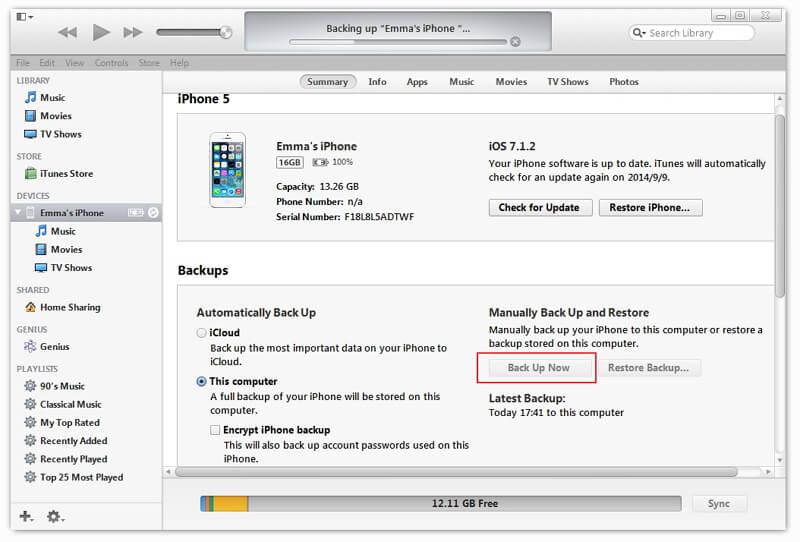
Étape 2. Connectez votre téléphone Android à votre ordinateur à l'aide d'un câble USB. Copiez le fichier de sauvegarde iTunes exporté sur la carte SD de votre téléphone Android.
Étape 3. Allez sur Google Play sur votre téléphone ou tablette Android et téléchargez iSMS2droid sur votre téléphone Android. Ouvrez iSMS2droid et tapez sur Sélectionner la base de données SMS de l'iPhone. Ensuite, choisissez le fichier de sauvegarde iTunes importé. Sélectionnez tous les messages texte ou les messages sélectionnés et convertissez-les en un fichier XML.
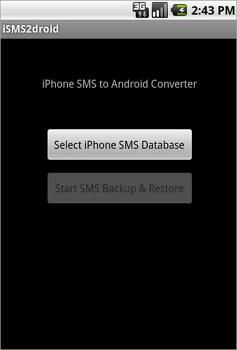
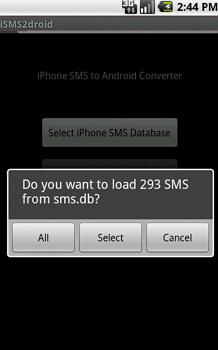
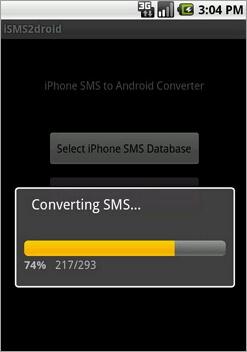
Étape 4. Téléchargez et installez Sauvegarde des sms Restauration sur votre téléphone Android. Utilisez-le pour restaurer les SMS de votre iPhone dans un fichier XML vers la base de données SMS d'Android.
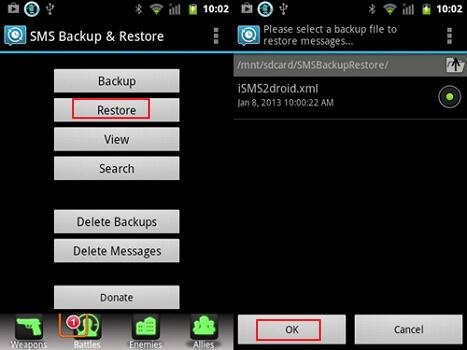
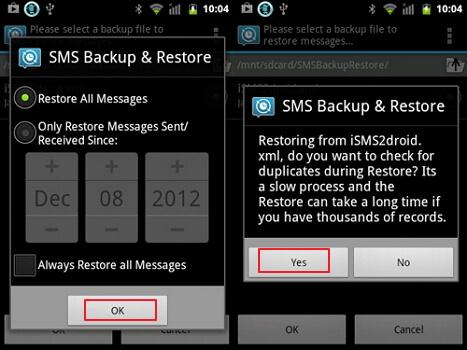
Partie 4. Transférer des photos de l'iPhone vers Android
On sait qu'Apple vous donne accès aux photos de l'iPhone Camera Roll. Vous pouvez copier et coller des photos iPhone que vous prenez et téléchargez depuis Internet vers un téléphone Android ou une tablette avec des câbles USB.
Branchez des câbles USB pour connecter votre iPhone et votre téléphone Android à votre ordinateur. Votre iPhone et votre téléphone Android seront montés comme des clés USB. Ouvrez votre dossier iPhone et cliquez sur le stockage interne DCIM. Ensuite, choisissez les photos de votre choix et copiez-les sur la carte SD de votre téléphone Android.
Remarque : En utilisant cette méthode, vous pouvez exporter des photos dans iPhone Camera Roll au téléphone Android. Cependant, comme pour les photos de la photothèque, vous n'avez toujours pas la possibilité d'utiliser un outil tiers, tel que dr.fone - Migrer.
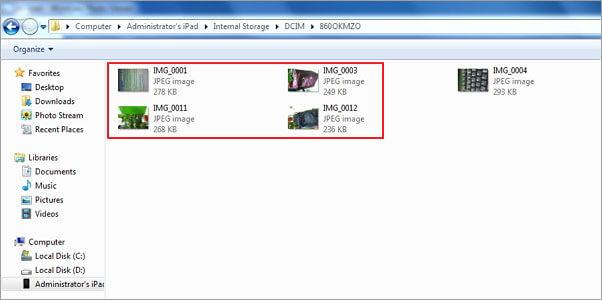
Partie 5. Transférer la vidéo et la musique de l'iPhone vers Android
Vous avez acheté des centaines de milliers de chansons et de vidéos et vous voulez maintenant les transférer sur votre nouveau téléphone ou tablette Android. iTunes peut le faire pour vous. Suivez simplement le tutoriel ci-dessous.
Étape 1. Ouvrez iTunes. Cliquez Magasin Autoriser cet ordinateur…. Remplissez votre nom d'utilisateur et votre mot de passe. Connectez votre iPhone et votre téléphone Android avec un câble USB et ouvrez iTunes. Cliquez avec le bouton droit de la souris sur votre iPhone. Dans la liste déroulante, choisissez Transfert acheté pour transférer la musique et la vidéo de votre iPhone vers iTunes. Naviguez jusqu'au dossier média iTunes sur l'ordinateur. C:UsersAdministratorMusiciTunesiTunesiTunes Media. Trouvez la musique et la vidéo que vous recherchez et copiez-les sur la carte SD de votre téléphone Android.
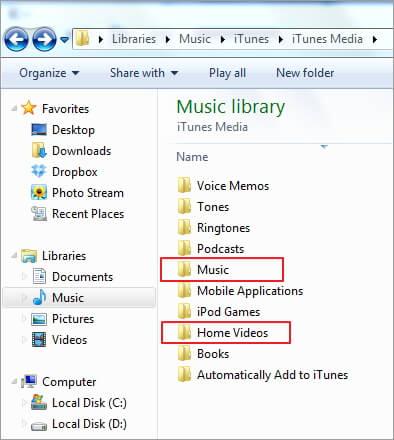
Partie 6. Transférer les calendriers de l'iPhone vers Android
Il est facile de synchroniser les calendriers de l'iPhone vers Android, tant que vous disposez de la fonction de synchronisation de compte Google sur l'iPhone et le téléphone Android.
Étape 1. Sur votre iPhone, tapez sur Paramètres, et faites défiler l'écran vers le bas pour toucher Courrier, Contacts, Calendriers puis sélectionnez Google.
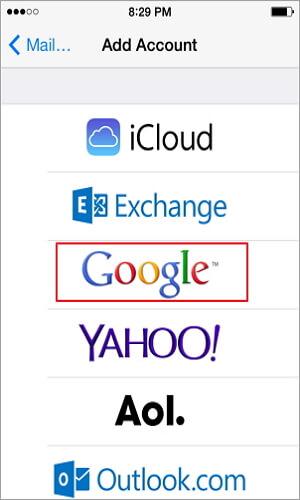
Étape 2. Saisissez les informations de votre compte Google : nom, e-mail et mot de passe. Dans l'écran Description, saisissez une description des calendriers.
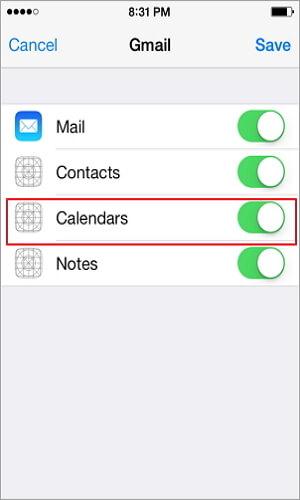
Étape 3. Tapez sur Suivant et allumez CalendriersPuis, tapez sur Sauvegarder pour commencer à synchroniser les calendriers iPhone avec Google.
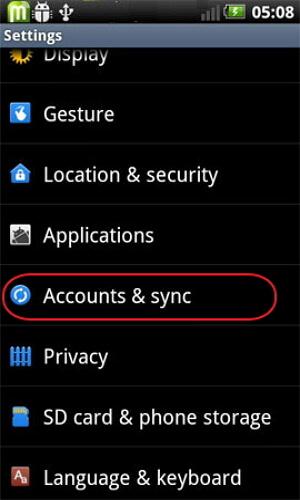
Étape 4. Sur votre téléphone ou tablette Android, appuyez sur Paramètres Synchronisation de compte. Sélectionnez Compte Google et appuyez sur Synchroniser les calendriers et Synchroniser maintenant.
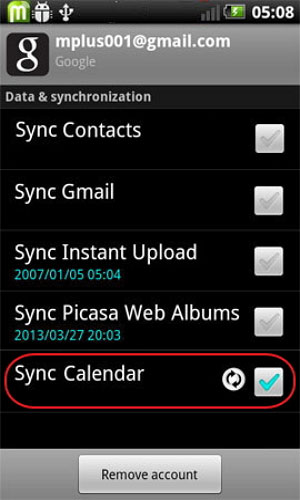














Blandine Moreau
Éditeur
Généralement noté4.5(105participants)